Hogyan lehet az AMV-t FLV-vé konvertálni megbízható és megbízható módon
Azok számára, akik nem ismerik, az AMV az Anime Music Video rövidítése. Az .amv fájlkiterjesztés tömörített videofájlokat használ. A legnagyobb valószínűséggel a Kínában gyártott hordozható médialejátszók használnak AMV fájlokat. Az alacsony felbontású videofájlok illeszkednek a médialejátszó képernyőjéhez, amelyen a videofájl lejátszás közben megtekinthető. Az Adobe Systems azonban létrehozza az FLV (Flash Video File) fájlformátumot, és tartalmaz egy rövid fejlécet, átlapolt hang-, videó-, metaadatcsomagokat, valamint SWF-fájlokban tárolt audio- és videoadatokat. A videófolyamok Flash Video segítségével ágyazhatók be az Adobe alkalmazásokba és a Flash beépülő modulokba. Most, hogy megtanult egy kis bevezetést ezzel a két formátummal, készüljön fel a konverterek ásására. Segítene, ha meggondolnád AMV konvertálása FLV-vé.
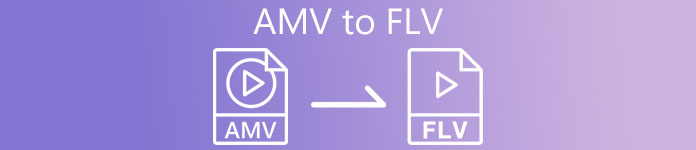
1. rész. A legkiválóbb konverter az AMV FLV-vé konvertálásához
Video Converter Ultimate egy professzionális program, amely képes kezelni a videó konvertálását. Támogatja az egyszerű, veszteségmentes FLV-ből MOV-ba konvertálást Windows és Mac számítógépeken is, és ingyenesen elérhető. Ezenkívül az eszköz több mint 100 különböző formátum közötti konvertálásra képes, beleértve a nagyfelbontású fájlokat is. Egy komplett videószerkesztő is egy olyan ajánlat, amely lehetővé teszi a körbevágást, vágást, vágást, vízjelek hozzáadását és speciális effektusok használatát. A videó konvertáláson kívül Video Converter Ultimate támogatja a videoletöltést, a videoátvitelt és egyéb funkciókat. A szoftver használatának megtanulásához meg kell ismerkednie az ebben a részben kapott utasításokkal.
1. lépés: A szoftverhez való hozzáféréshez először le kell töltenie a számítógépére. És ezzel csak kattintson a Ingyenes letöltés gomb a lépés alsó részén található. Amint látja, két lehetőség közül választhat a szoftver letöltésekor: Windows vagy Mac. A letöltés után telepítse a szoftvert a számítógépére, majd indítsa el a szoftvert.
Ingyenes letöltésWindows 7 vagy újabb verzióhozBiztonságos letöltés
Ingyenes letöltésMacOS 10.7 vagy újabb verzió eseténBiztonságos letöltés
2. lépés: A szoftver elindítása után egy felugró ablak jelenik meg. Az Átalakító felület jelenik meg a képernyőn, ahogy a feltöltési területet is látja. A folytatáshoz kattintson a + gombra, vagy húzza át a videofájlokat az asztalról.
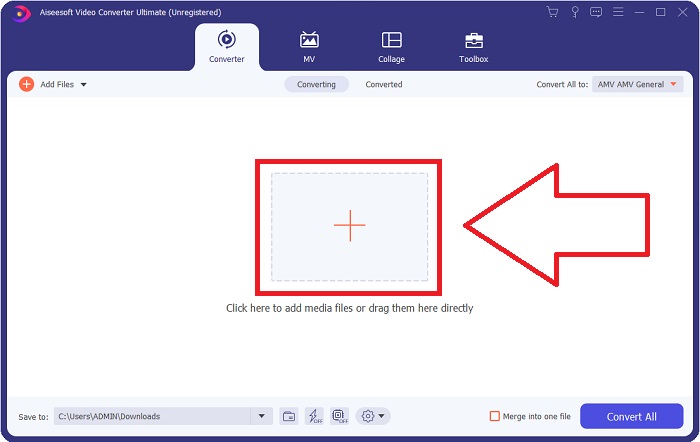
3. lépés: Az AMV videó formátum FLV formátumba konvertálásához navigálnia kell a kiválasztott formátumban, miután feltöltött egy fájlt a szoftverbe, és válassza ki az FLV formátumot. Utána lehetősége van bármilyen videóminőség kiválasztására is.
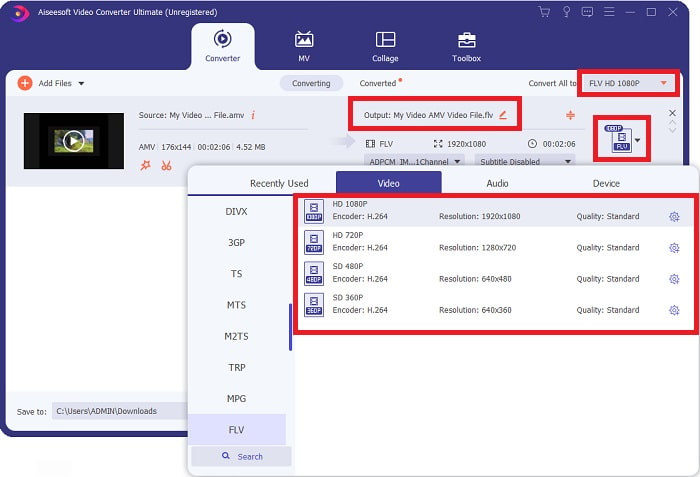
4. lépés: Ha testre kell szabnia vagy új videóminőséget szeretne létrehozni, kattintson a fogaskerék ikonra a videominőségek kiválasztása mellett.
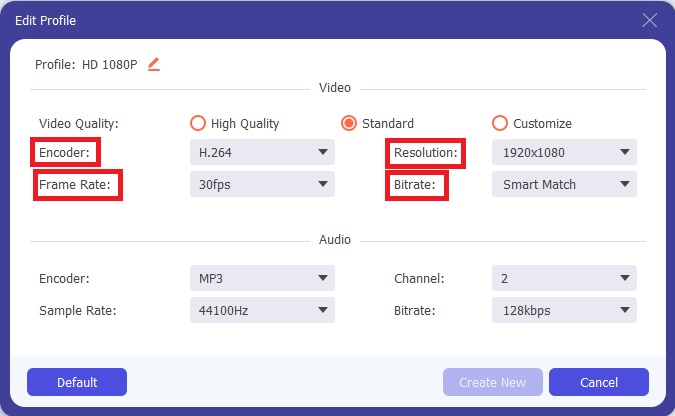
5. lépés: Majdnem ott vagy! Most, hogy kijavította az összes kívánt specifikációt és beállítást, kiválaszthatja a konvertált fájl helyét a mappa melletti ikonra kattintva. Mentés ide mező az ablak alsó sarkában. Most konvertálhatja a videofájlt a gombra kattintva Összes konvertálása gomb.
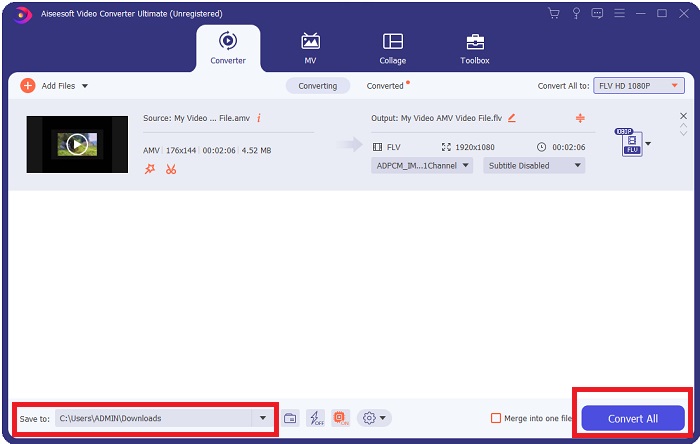
2. rész. Az AMV FLV-vé konvertálásakor fontolóra veendő online eszköz
Könnyen használható az online konverter, mert nincs szükség semmilyen szoftver letöltésére vagy telepítésére. Ingyenes Online Video Converter egy kiváló példa egy olyan programra, amely gyorsan és egyszerűen tudja konvertálni az AMV-t FLV-vé. Ezzel a programmal audio- és videoformátumok széles skáláját konvertálhatja, és a használata teljesen ingyenes. Két fájlt tölthet fel a programba konvertálás céljából, és a folyamat befejeztével a konvertált fájl automatikusan a merevlemezre kerül. Hadd mutassam be az összes eljárást, amelyet tudnia kell ennek a nagyszerű online eszköznek a használatához.
1. lépés: Kattintson erre link az online eszköz fő weboldalának eléréséhez. A folytatás után kezdje meg a fájl konvertálását a gombra kattintva Fájlok hozzáadása az átalakításhoz. A letöltés gomb ezután megjelenik a képernyő felső sarkában. Az indító telepítése után megkezdheti a fájl feltöltését a számítógépről erre az eszközre.
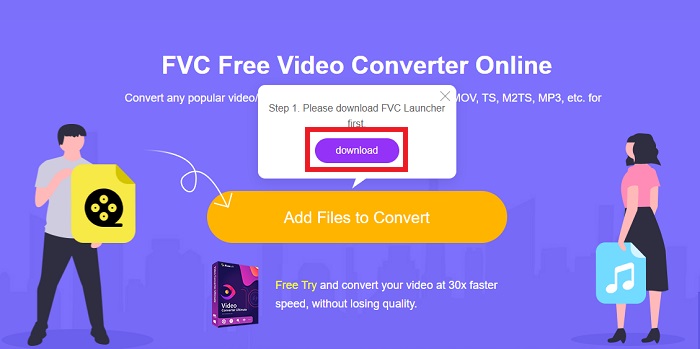
2. lépés: Most, hogy az importált fájl készen áll, kattintson az alábbi FLV videoformátumra. Ahogy a szoftver megteheti, a kimeneti videó összes specifikációját is módosíthatja a fogaskerék ikonra kattintva.
3. lépés: Végül kattintson a gombra Alakítani gombbal módosíthatja az AMV fájlokat FLV formátumra.
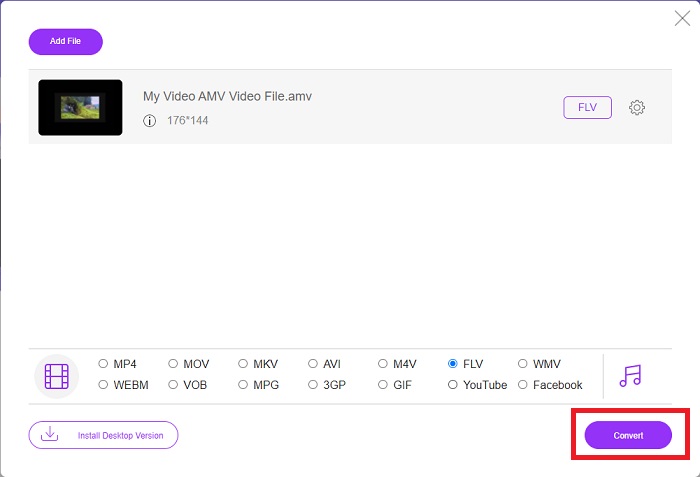
Összefüggő:
3. rész. Kibővített ismeretek az AMV-ről és az FLV-ről
Az AMV optimalizálja az alacsony, sokoldalú médialejátszókat lassú CPU-kkal és kis képernyőkkel, mint például az S1 MP3 lejátszó. A videokodek Motion JPEG fix kvantálási táblázatokkal. Az audiokodek az IMA ADPCM, amelyben minden keret első 8 bájtja a forrás (16 bit), az index (16 bit) és a titkosított 16 bites minták mennyisége (32 bit). Ezeknek az egyszerűsített kodekeknek a dekódolása elhanyagolható. A videó tömörítése alacsony (4 pixel/byte vs. 10 pixel/byte MPEG-2 esetén), de a fájlméretek kicsik a csökkentett felbontás (96x96 nagyobb vagy egyenlő, mint 208x176) és fps (10, 12, vagy 16 képkocka/s). Egy 30 perces videó 128x96 pixelre és 12 képkocka/s-ra tömörítve 80 MB lesz.
Azonban egy kiterjesztésű.flv videofájl, amelyet FLV fájlkiterjesztéssel használhat, ha videót vagy hangot szeretne streamelni az Adobe Flash Player vagy az Adobe Air alkalmazásból az interneten keresztül. Sokáig a Flash Video volt az alapértelmezett videóformátum szinte az összes online videóhoz, beleértve a YouTube-on, a Hulu-n és számtalan más webhelyen lévőket is. Emiatt a streaming szolgáltatások és a szoftverfejlesztők már nem használják az Adobe saját Flash formátumát. Mindezzel az összehasonlítással, itt van egy kis segítség az Ön számára, ez a cikk egy összehasonlító táblázatot tartalmaz:
| Fájlkiterjesztés | AMV | FLV |
| Fájl név | Anime zenei videó | Flash videó fájl |
| Által kifejlesztett | Jim Kaposztas | Adobe System Incorporated |
| Előnyök | ◆ Az AMV a mai napig az egyik legnépszerűbb rajongók által készített anime zenei videó. ◆ A fájl mérete kicsi. | Az Adobe Flash dinamikus és interaktív weboldalakhoz óriási előnyt jelenthet. Annak ellenére, hogy ez egy egyszerű folyamat, az eredmények jelentősek lehetnek. A Flash egykor az egyszerű videojátékok népszerű választása volt. |
| Hátrányok | ◆ Nem kompatibilis a legtöbb médialejátszóval és eszközzel; gyenge minőségű. | Az FLV népszerűségének csökkenése hátrányt jelent. Az FLV tartalom létrehozása időigényes és költséges lehet. A Flash támogatásának hiánya iOS-eszközökön súlyosan korlátozza új felhasználók vonzását. |
| A fájlt támogató programok | ◆ VLC Media Player ◆ iOrgsoft AMV Converter | ◆ RealPlayer ◆ Apple QuickTime Player ◆ VLC Media Player ◆ MPlayer |
4. rész. GYIK az AMV-ről FLV-vé konvertálással kapcsolatban
Mi a célja az AMV-nek?
A szinkronizálás és az egység az AMV-ben többféle videószerkesztési stílust érhet el. Lehetőség van nyers szerkesztés elérésére egyszerű nagyítási és kicsinyítési „effektusokkal”, valamint egyszerű átmenetekkel. A sok példa között a következők.
Hogyan készülnek az AMV-k?
Ahhoz, hogy egy AMV sikeres legyen, olyan dalt kell használnia, amely szorosan kapcsolódik a témához, és szinte tökéletesen leírja azt. Bárki, aki ezt olvassa, azt válaszolhatja: „Hú, ez csodálatos! Ez a dal az övé, az ő főcímdala. Emiatt jó darabot választottál.
Az FLV jobb minőségű?
Az FLV formátum és az MP4 kiváló minőségű videó és audio digitális kódolás tárolására alkalmas. Az FLV fájlok minősége vita tárgya, de az FLV előnyei és hátrányai megvitathatják a fájlformátumot. Az MP4 nagyobb tömörítési aránya kisebb minőségromlást eredményez.
Következtetés
Összegezve, tudni fogja, milyen fontos a legjobb konverter kiválasztása az AMV FLV-vé konvertálásakor. Mások gyenge minőségű és nem szinkronizált videókat készítenek az átalakítás után. De a cikkben javasolt két konverter a csúcsminőségű konverter, amelynek nem kell aggódnia a minőség miatt.



 Video Converter Ultimate
Video Converter Ultimate Screen Recorder
Screen Recorder


